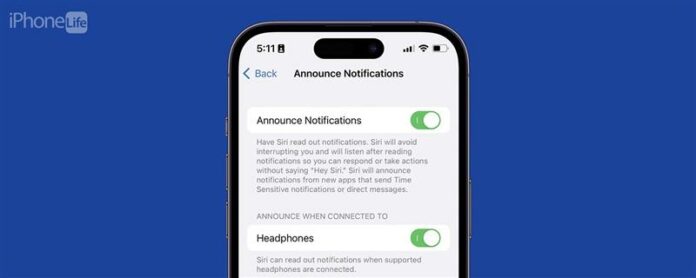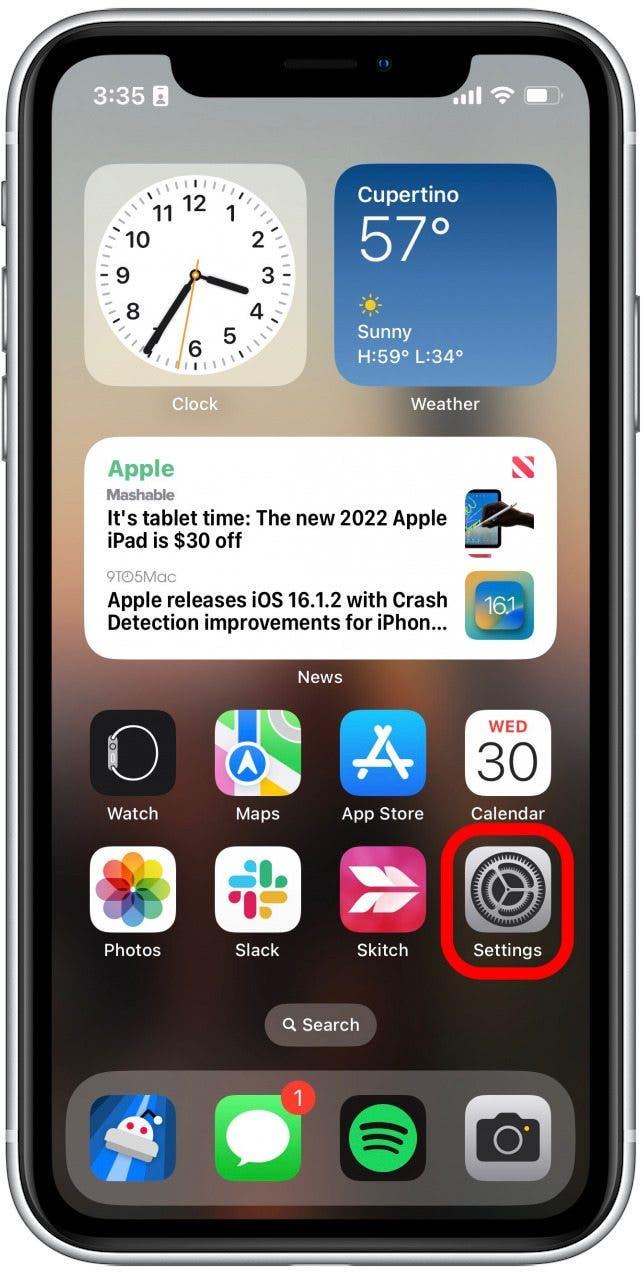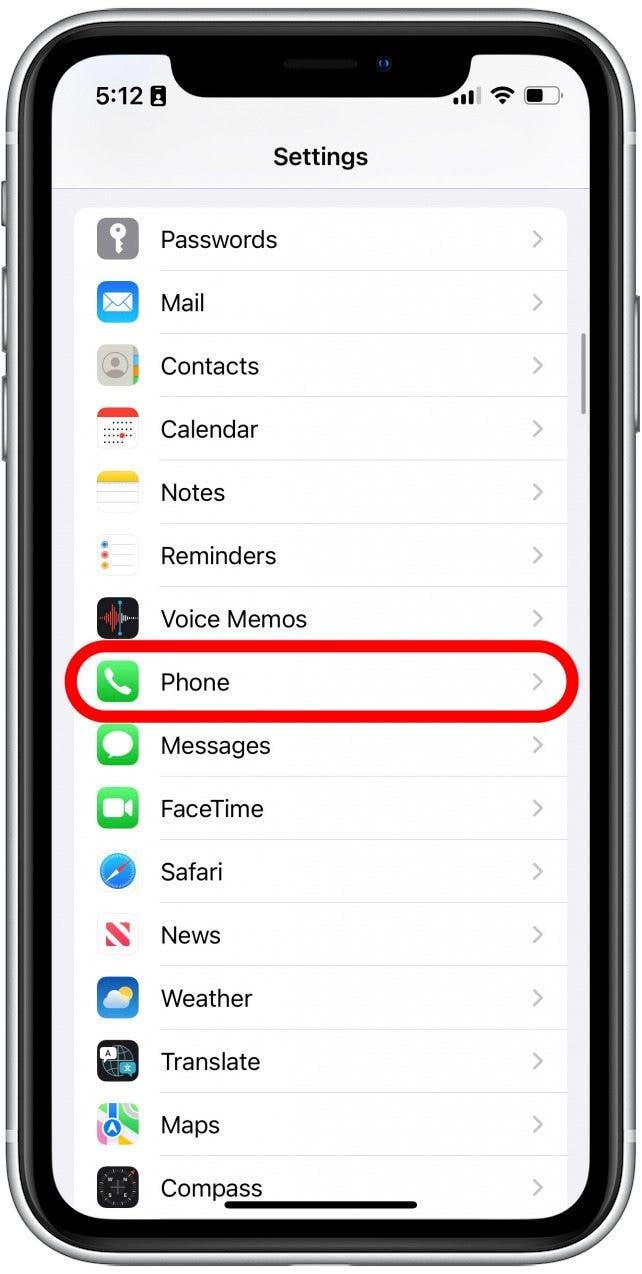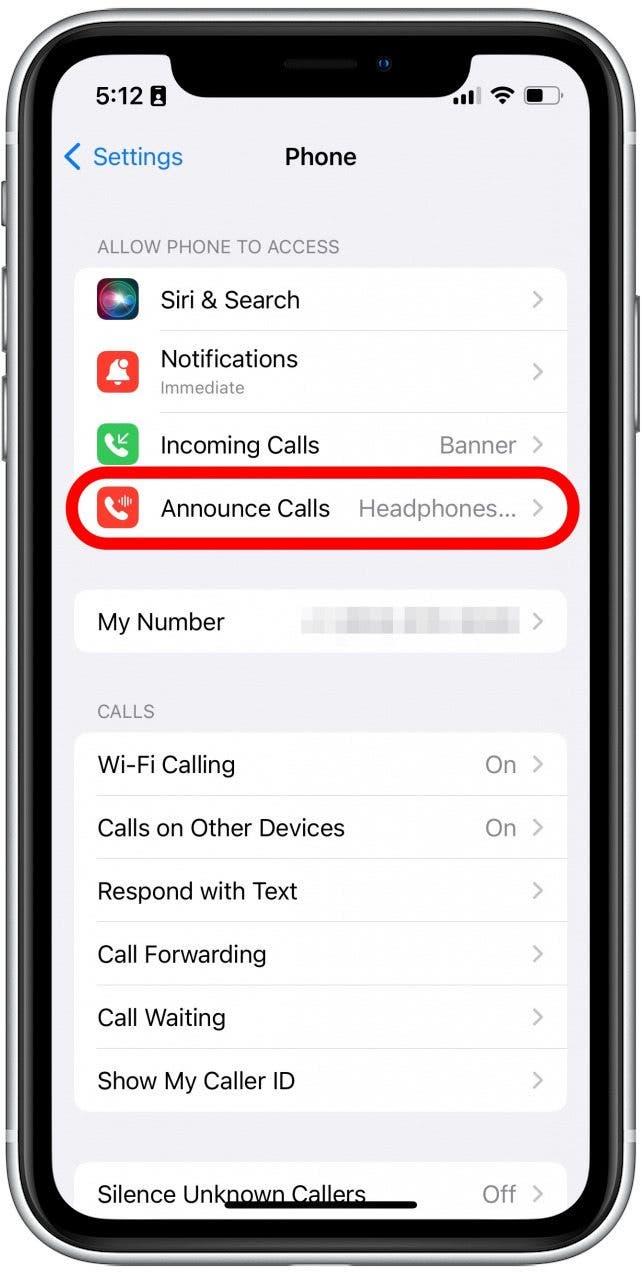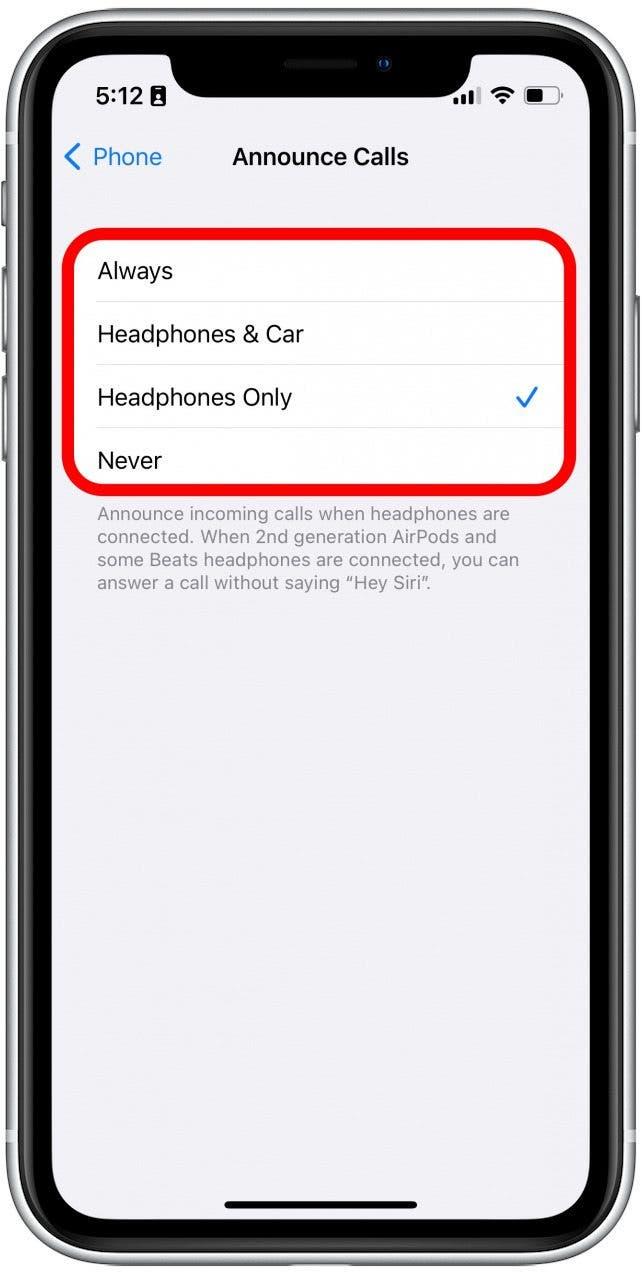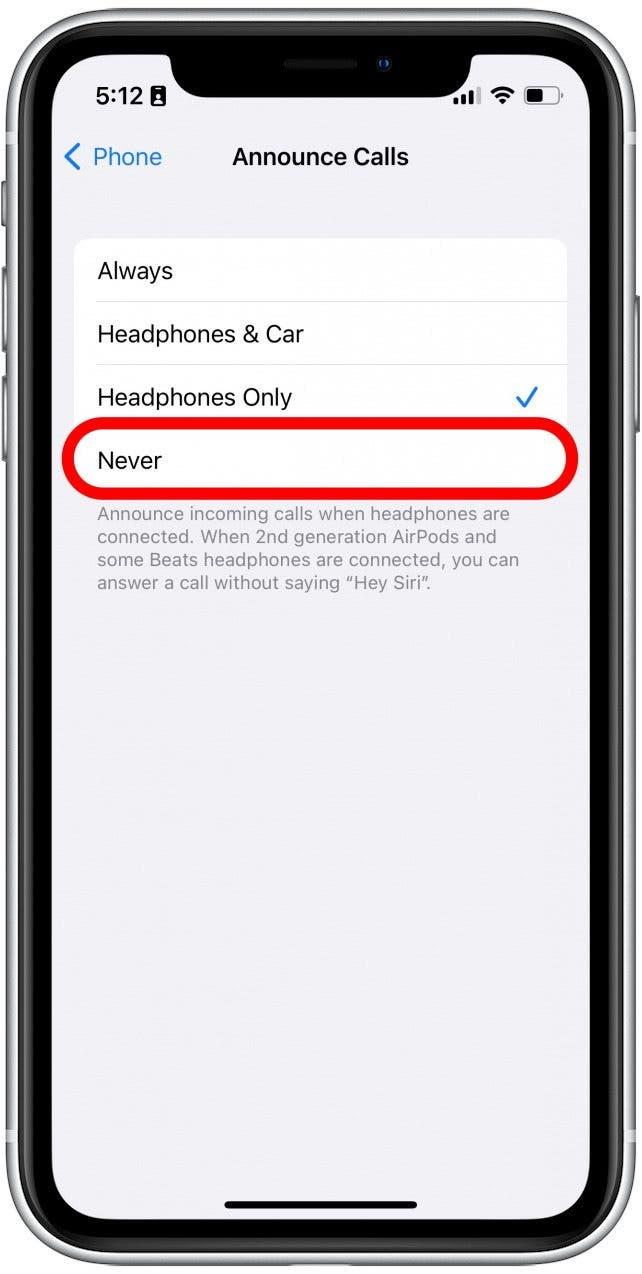En af AirPods ‘mest praktiske funktioner er, at du kan få Siri til at læse indgående meddelelser til dig og annoncere dine opkald, så du aldrig behøver at hente din telefon, mens du bruger dem. Dette kan dog vise sig at være en irritation for nogle brugere. Heldigvis er der en nem måde at slukke for AirPod -meddelelser.
spring til:
- Sådan forhindrer Siri fra at læse meddelelser på AirPods
- meget
Hvordan man forhindrer Siri i at læse meddelelser på AirPods
Hvis Siri konstant afbryder din musik for at læse indgående meddelelser, kan du muligvis slukke for denne funktion. For mere nyttige AirPods og iPhone -tricks, skal du sørge for
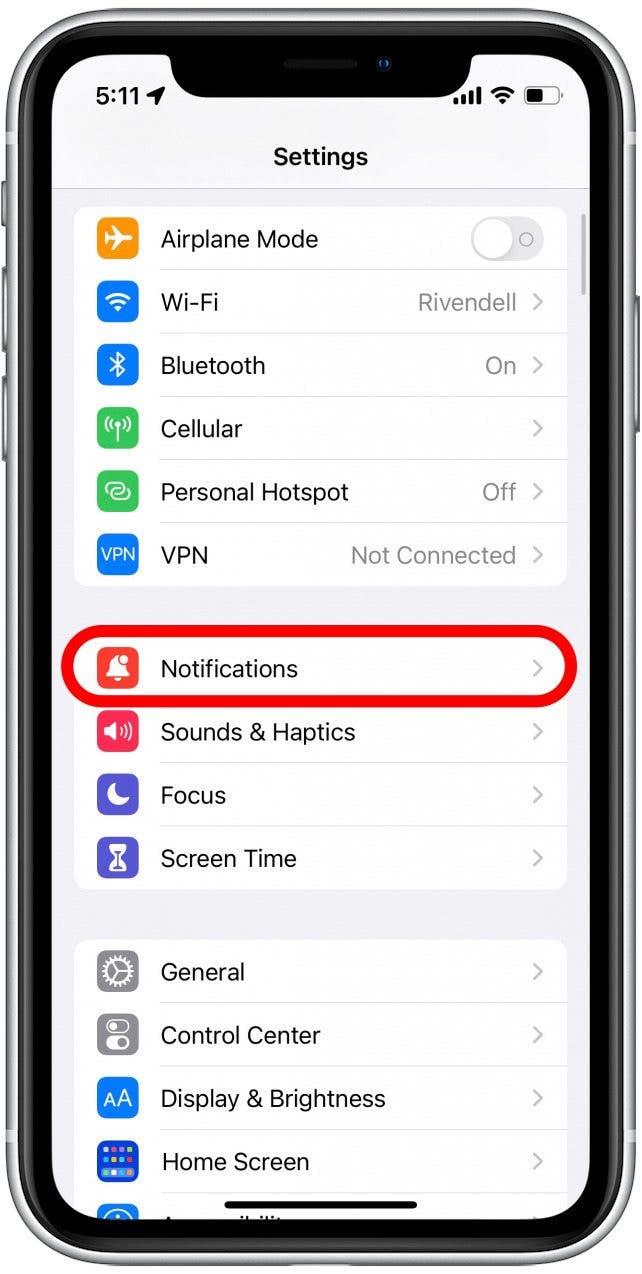
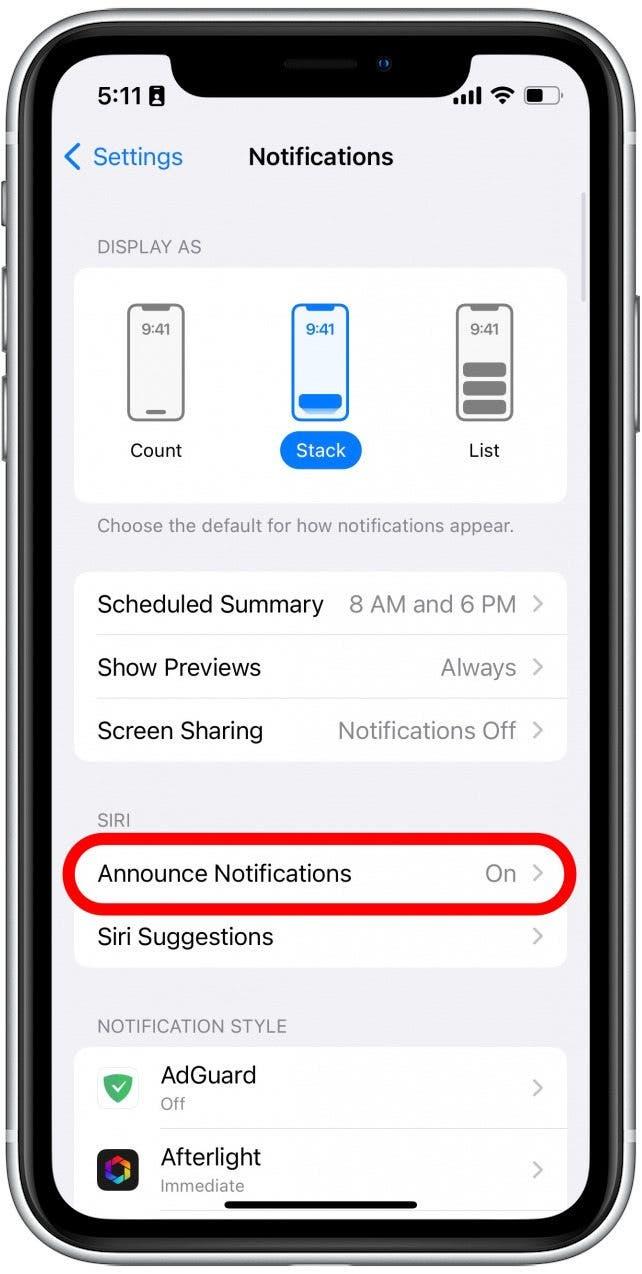
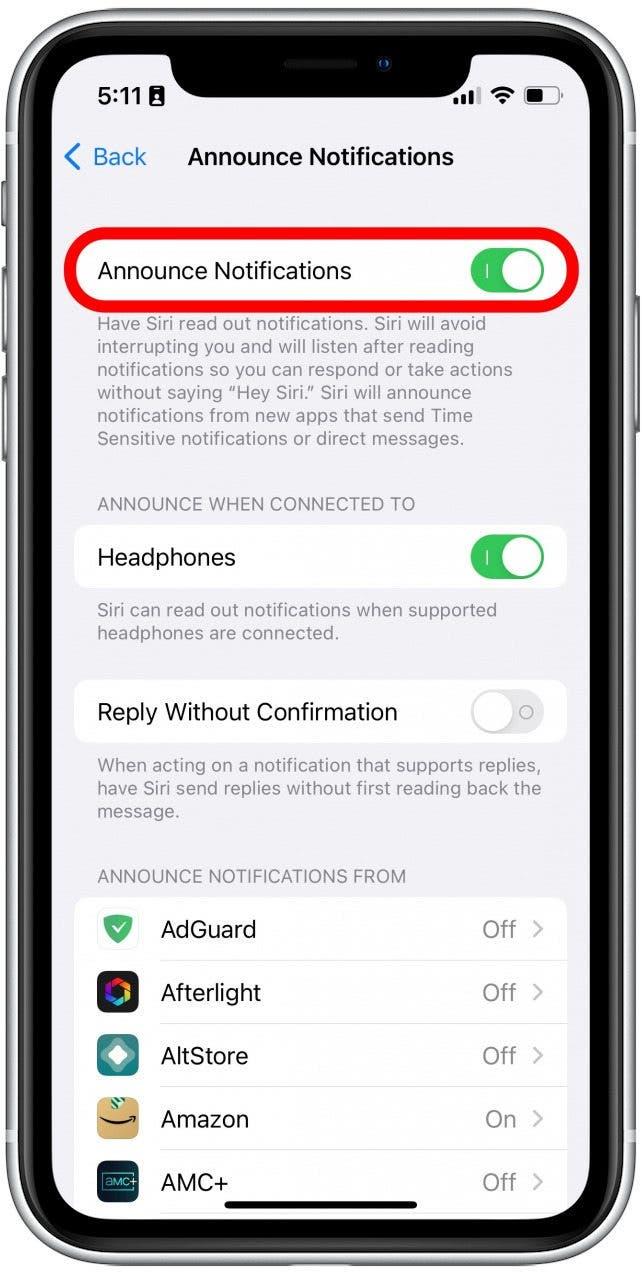
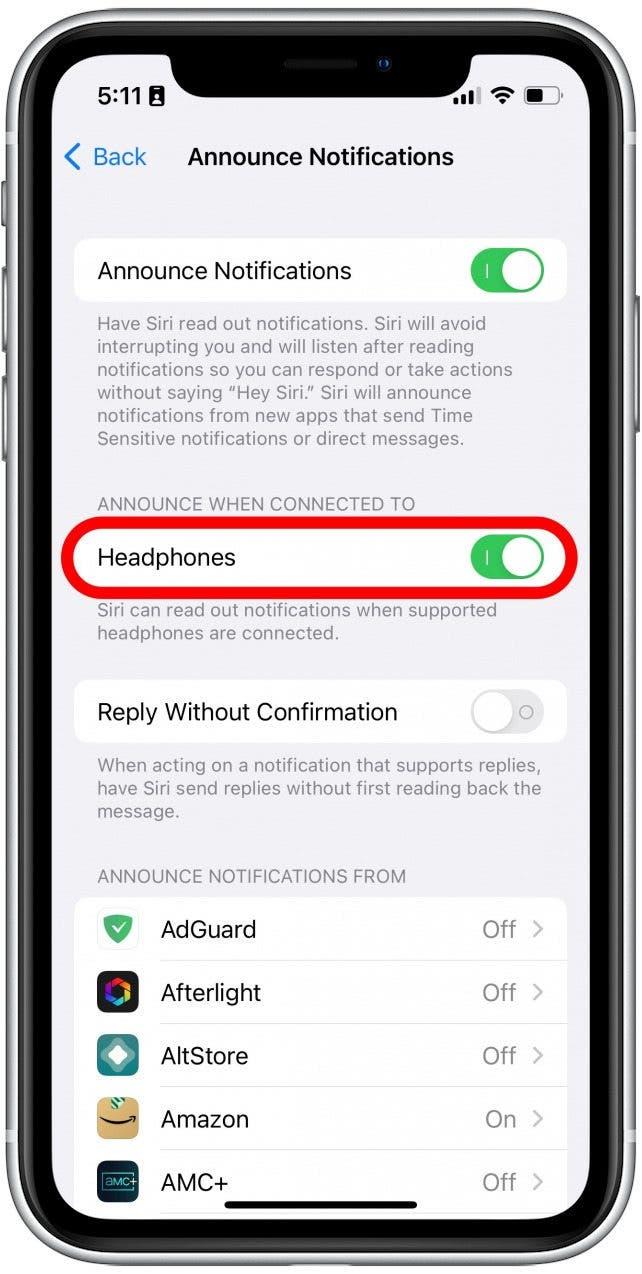
At slukke for en af disse indstillinger forhindrer AirPods i at læse meddelelser og andre meddelelser højt.
Hvordan man forhindrer AirPods i at annoncere opkald
På samme måde som meddelelser vil Siri også annoncere opkald, når du bruger AirPods eller andre understøttede hovedtelefoner. Heldigvis er der en mulighed for at slå dette fra.
- Åbn appen indstillinger .

- Rul ned og tryk på telefon .

- Tryk på annoncerer opkald .

- Du har et par forskellige muligheder her. Tryk på altid vil Siri annoncere dine indgående opkald, hver gang du modtager et opkald. Hovedtelefoner & bil vil gøre det, så Siri kun annoncerer opkald, når du er tilsluttet din bil, eller når dine AirPods (eller andre understøttede hovedtelefoner) er tilsluttet. hovedtelefoner kun gør det, så Siri kun annoncerer opkald, når dine AirPods er tilsluttet, men ikke når det er tilsluttet din bil. aldrig slukker for opkaldsmeddelelser helt.

- Hvis du vil forhindre AirPods i at annoncere opkald, bliver du nødt til at trykke på aldrig , da de andre tre indstillinger alle inkluderer hovedtelefoner.

Efter at have slukket for denne indstilling, skal Siri ikke længere annoncere telefonopkald, når du bruger AirPods. Hvis du ønsker >, vi kan også hjælpe med det.